创建并运行您的第一个 Ruby 项目
最后修改时间:2023年9月6日所需插件:Ruby
已完成的项目:ruby_helloworld
本教程将向您展示如何在 IntelliJ IDEA 中创建和运行简单的交互式 Ruby 程序。
在开始本教程之前,请下载并安装适合您的平台的Ruby发行版本。
我们将使用 macOS 上安装的 IntelliJ IDEA 执行所有步骤。
创建一个空应用程序
要从头开始创建 Ruby 程序,请执行以下操作:
运行 IntelliJ IDEA 并在欢迎屏幕上单击“新建项目”。
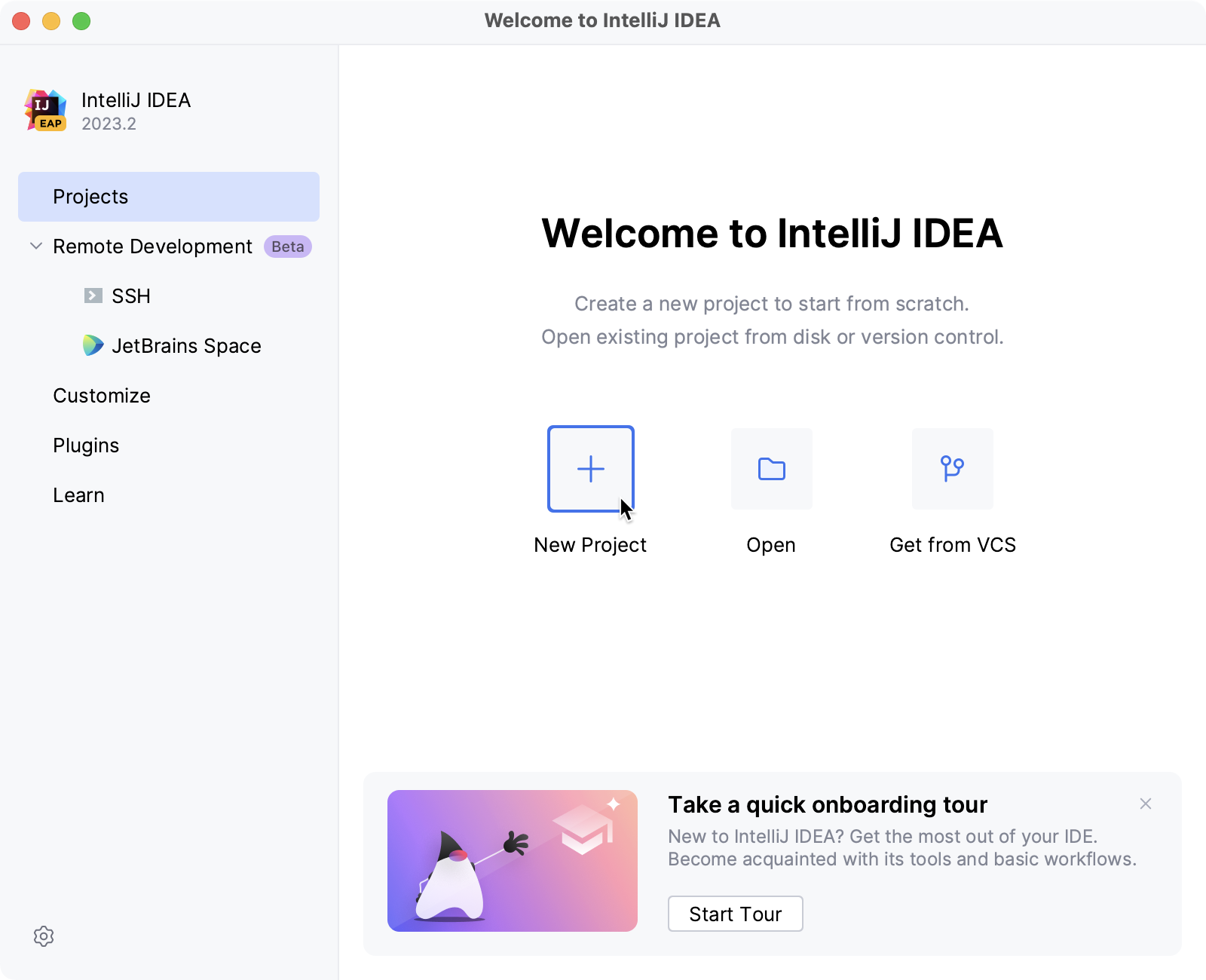
在“新建项目”对话框中,选择右侧第三个中的“新建项目”。然后,指定以下详细信息:
名称:指定项目名称。
Location:指定要在其中创建项目的目录的路径。默认情况下,IDE 会创建一个与项目同名的目录。
创建 Git 存储库:检查是否要为源创建新的 Git 存储库。
语言:从提供的选项中选择Ruby。如果您没有看到Ruby选项,请确保您已安装Ruby插件。
笔记
要直接从“新建项目”对话框快速安装插件,请单击“语言”
字段旁边的,然后在“安装插件”弹出窗口中选择“Ruby”。
Ruby SDK:选择系统上安装所需的Ruby解释器。
添加示例代码:检查是否将示例 Ruby 文件添加到您的项目中。
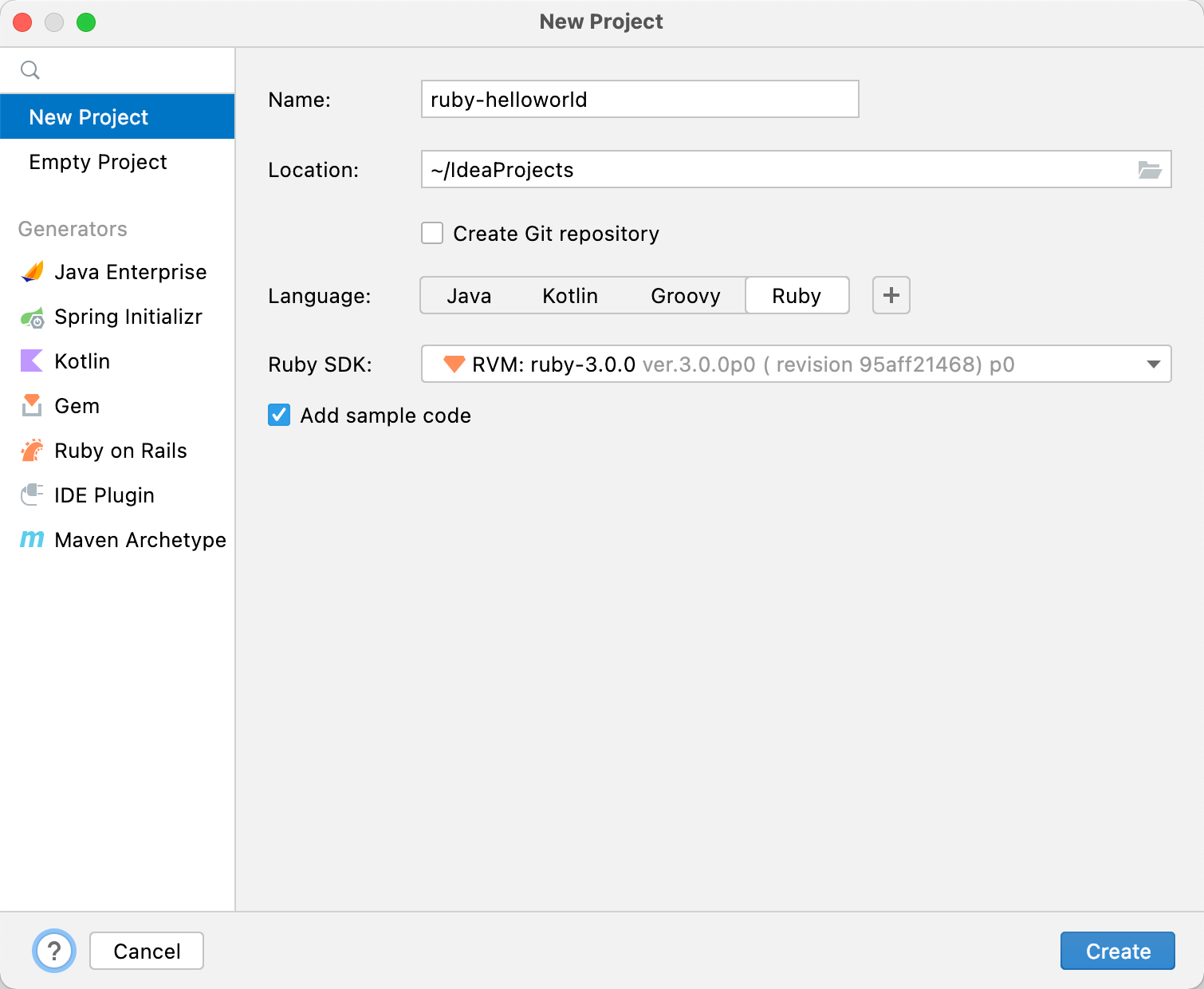
单击“创建”继续。
创建一个 Ruby 文件
创建项目后,您将在左侧的项目工具窗口中看到其结构。要添加Ruby文件,请执行以下操作:
在项目工具窗口中选择项目根目录,然后按。AltInsert
在调用的弹出窗口中,选择Ruby File/Class并按。Enter
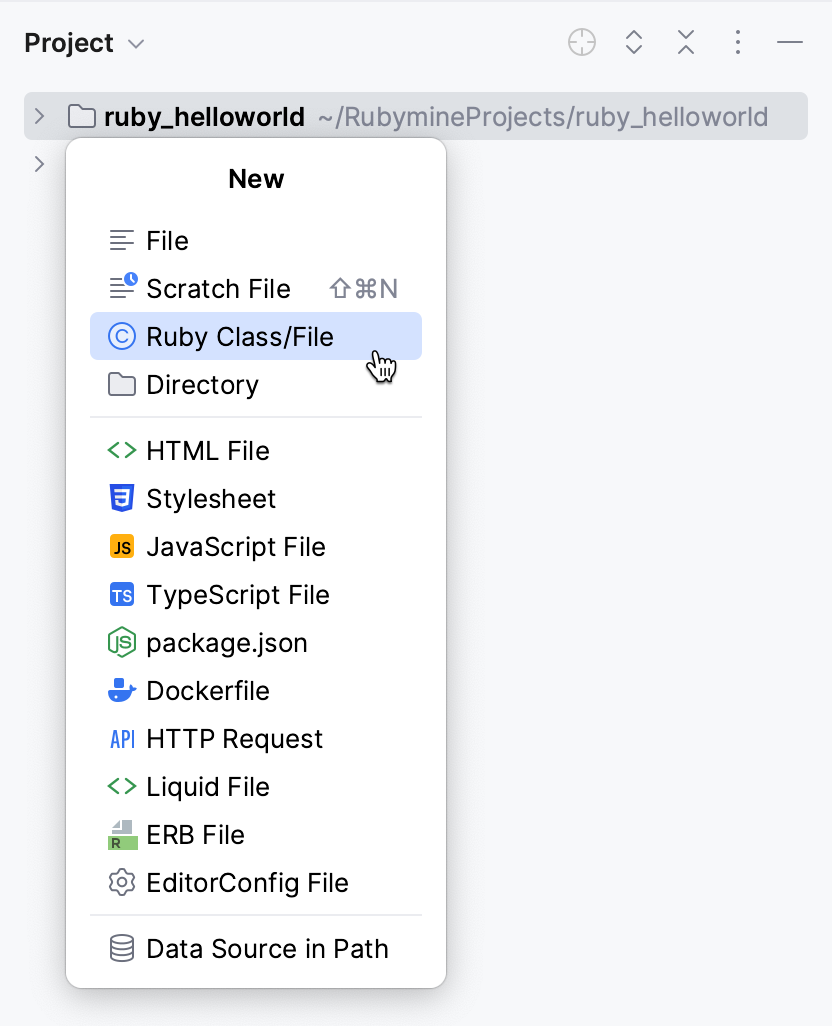
在调用的弹出窗口中,指定脚本名称(在我们的示例中为脚本)并单击确定。
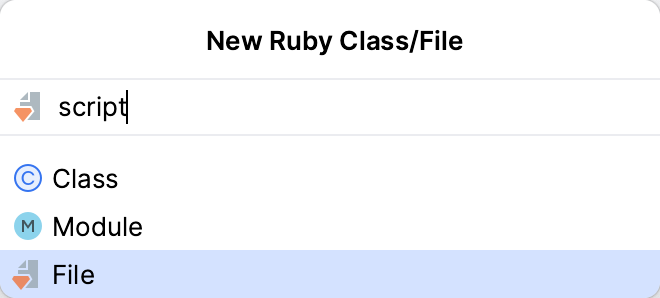
在编辑器中,插入以下代码:
put "请输入你的名字" name = gets.chomp puts "你好,#{name}!我是Ruby!"
运行应用程序
要运行创建的脚本,请执行以下操作:
单击两次并键入以下命令:Ctrl
ruby 脚本.rb
按。Enter

在“运行”工具窗口中,分别键入名称并按以查看程序的响应。Enter
感谢您的反馈意见!
此页面是否有帮助?